
- •Лабораторный практикум по информатике для студентов очной формы обучения
- •Часть II. Visual Basic for Applications
- • Иркутский государственный технический университет, 2002
- •664074, Иркутск, ул. Лермонтова, 83
- •Введение
- •Создание интерфейса пользователя
- •Элементы управления
- •2. Основные понятия
- •3. Редактор vba
- •4. Работа с переменными, массивами, константами и со свойствами объектов
- •5. Основные инструкции языка Visual Basic
- •Арифметические операции
- •6. Создание пользовательских форм
- •7. Отладка приложений
- •Р ис. 4. Окно контрольного значения
- •8. Лабораторные работы
- •Vba1. Создание простейшего интерфейса. Калькулятор
- •Vba2. Разветвления
- •Vba3. Переменные, процедуры, функции, циклы, массивы
- •Vba4. Сортировка чисел в столбце по возрастанию или убыванию
- •Vba5. Сортировка чисел в столбце по возрастанию или убыванию с созданием формы
- •Vba6. Создание приложения для вычисления многочленов.
- •Vba7. Сортировка чисел в столбце по возрастанию или убыванию с созданием формы и панели инструментов с кнопкой
- •9. Самостоятельные и контрольные задания Задание 1
- •Задание 2
- •Задание 3
- •Задание 4
- •Задание 5
- •Разработка приложения “Решение системы линейных уравнений”
- •2. Разработка приложения “Статистический анализ данных”
- •Разработка приложения “Решение треугольника”
- •Разработка приложения “Определение площади произвольной фигуры”
- •Разработка приложений “Графические построения в плоскости xoy”
- •Разработка приложения “Вычисление определенного интеграла”
- •Интегрирование по методу прямоугольников
- •Интегрирование по методу трапеций
- •Метод Симпсона (парабол)
- •Решение нелинейных уравнений
- •Определение границ существования корней
- •Отделение корней
- •Уточнение корней
- •8. Решение систем линейных алгебраических уравнений
- •По коэффициентам системы составляют расширенную матрицу
- •По элементам последней строки матрицы (1.2) можно найти значение
- •9. Приближенные методы решения систем алгебраических уравнений
- •10. Интерполяция функций, заданных таблично
- •11. Допольнительные курсовые работы для студентов горно-геологических специальностей
- •1. Вычисление координат замкнутого теодолитного хода
- •2. Разработка приложения “Прямая геодезическая задача”
- •3. Разработка приложения “Обратная геодезическая задача”
- •4. Разработка приложения “Преобразование географических координат в прямоугольные и прямоугольных в географические”
- •Литература к курсовой работе 4.
Р ис. 4. Окно контрольного значения
Для добавления выражений в окно контрольных значений следует выделить в окне редактирования кода переменную или выражение и затем по команде Отладка/Добавить контрольное значение вызвать диалоговое окно Добавление контрольного значения.
Контролируемые выражения можно использовать также для назначения точек останова. В диалоговом окне Добавление контрольного значения имеется возможность назначить точки останова двух типов:
-
Точки останова, автоматически переводящие программу в режим паузы, как только выполнится оператор, изменяющий на ненулевое значение заданного выражения (в VBA 0 означает False, а любое ненулевое значение — это True). Для назначения этого типа точки останова выберите переключатель Останов, если выражение истинно.
-
Точки останова, автоматически переводящие программу в режим паузы при изменении значения заданного выражения. Чтобы назначить точку останова этого типа нужно выбрать переключатель Останов при изменении значения.
Таким образом, современные среды визуального программирования предельно облегчают отладку программ.
8. Лабораторные работы
Vba1. Создание простейшего интерфейса. Калькулятор
Описание калькулятора.
Операнды (числа) вводятся в поля - в регистры R1, R2. Результат вычислений заносится в регистр R2. Операции имеют вид: R2 = R2 операция R1, R2=1/R2, R2=R2^2, R2=R2^3, R2=R2^(1/2). Кроме того, предусматриваются операции присваивания: R1 = 0, R2 = R1, R2 = R3, R3 = 0, R3 = R2, R3 = R3 + R2.
Создание интерфейса пользователя.
-
Меню Вид/Панели инструментов/Visual Basic.
-
Кнопкой в виде молоточков вывести на экран панель, содержащую элементы управления.
-
Перейти в режим конструктора - кнопка с изображением треугольника и карандаша.
-
Кнопкой в виде листочка с указательным пальцем вывести окно Свойства.
-
Разместить на листе Excel элементы управления: заголовки с именами (свойство Name) Label1, Label2, Label3 и с надписями (свойство Caption) Регистр 1, Регистр 2, Регистр 3; поля с именами (свойство Name) R1, R2, R3 и со значением свойства Value, равным нулю; кнопки с надписями (свойство Caption - см. рисунок).
-
Написать процедуру для каждой кнопки.
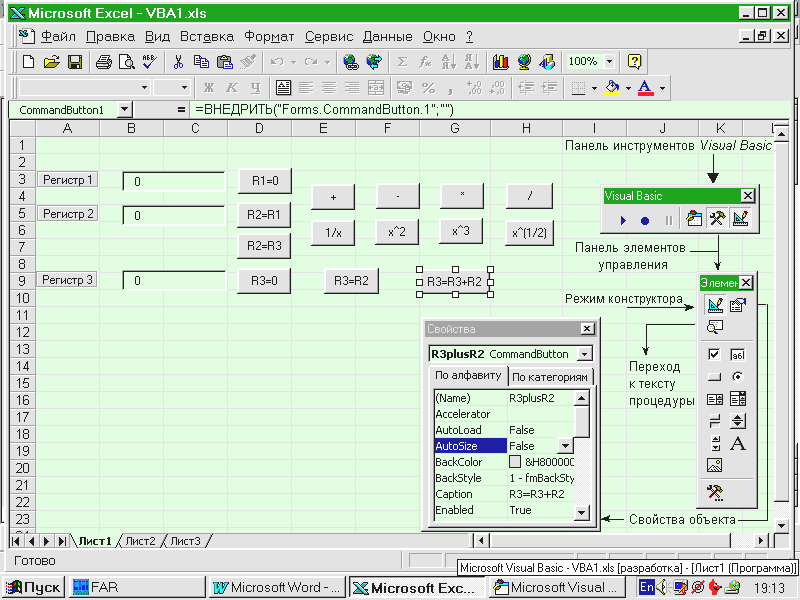
Разработка событийных процедур.
Рассмотрим несколько процедур: Сложение – выполняется при нажатии командной кнопки с надписью + (свойство Caption), Умножение (*), Извлечение квадратного корня - командная кнопка с именем (Name) x12 и c надписью (Caption) x^(1/2).
Private Sub Сложение_Click()
R2.Value = Val(R1.Text) + Val(R2.Text) ' Функция Val преобразует символы в числа
End Sub
Private Sub Умножение_Click()
R2.Value = R1.Value * R2.Value
End Sub
Private Sub x12_Click()
If R2.Value > 0 Then ' если знаменатель больше нуля, то возможна операция деления
' Функция Format преобразует число в символы с тремя знаками после запятой
' Функция Sqr извлекает квадратный корень из числа
R2.Text = Format(Sqr(R2.Value), "0.000")
Else
' сообщение с помощью функции MsgBox, если подкоренное выражение отрицательно
MsgBox ("R2 <= 0")
End If
End Sub
Для перехода к тексту процедуры в окне редактора VBA - двойной щелчок мышью по командной кнопке в режиме конструктора.
